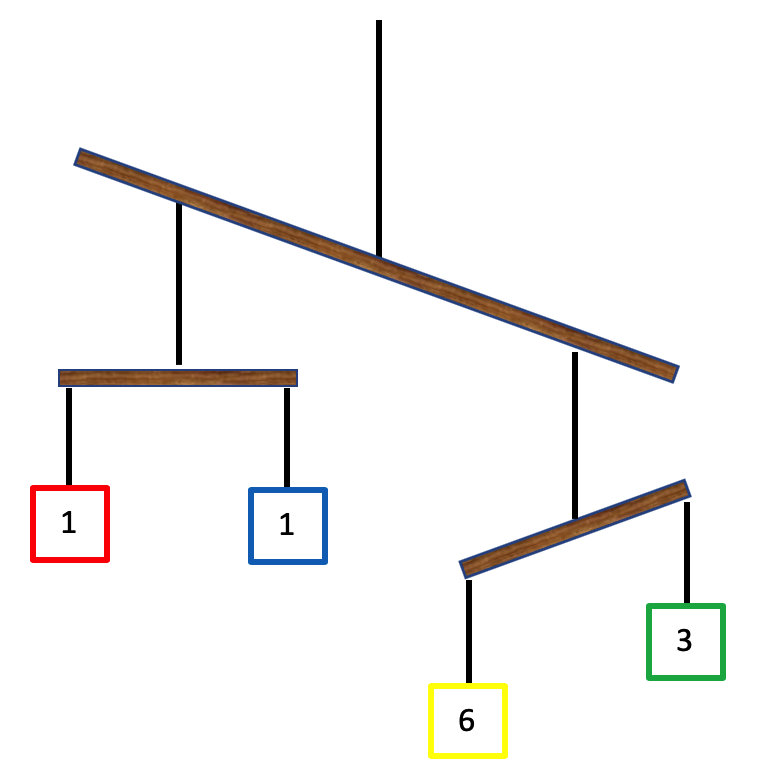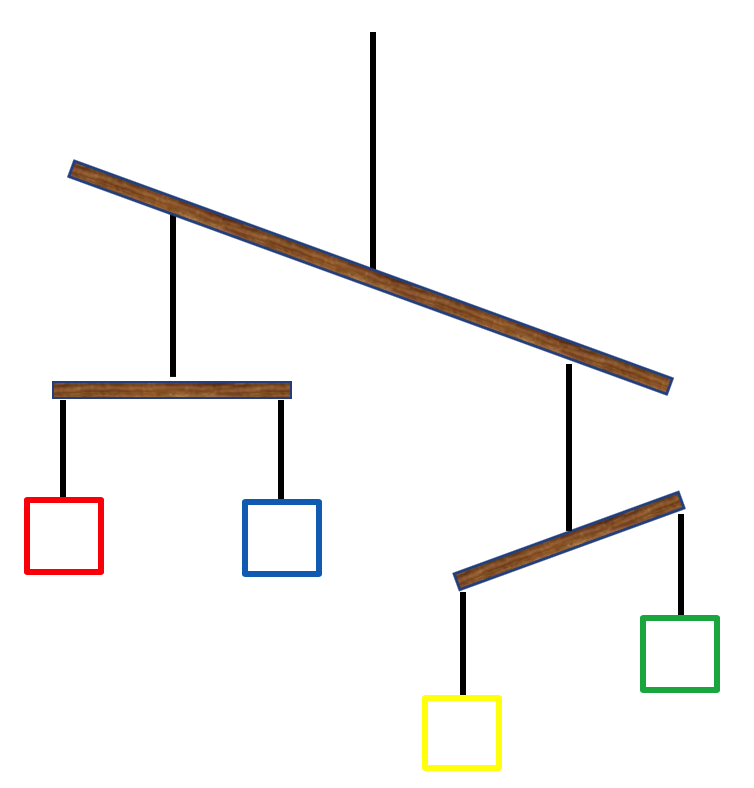Aufgabe 1: Zahlen-Mobile zum Kennenlernen
In diesem Kurs geht es um Mobile. Sie bestehen oft aus mehreren beweglichen Stangen, an denen normalerweise verschiedene Objekte hängen. Durch einen Luftzug oder kleine Anstupser geraten sie leicht in Bewegung.
Die folgende Abbildung zeigt ein Beispiel.

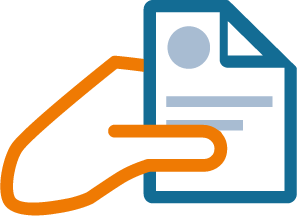 |
An einem Zahlen-Mobile hängen Zahlen. |
|
|
|
| Gibt es noch eine andere Möglichkeit, die Zahlen 1, 3 und 6 so in das Mobile einzutragen, dass die dargestellte Einstellung stimmt?
|
|
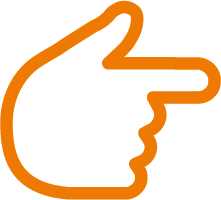 |
Nutze zur Bearbeitung der Aufgabe das Arbeitsblatt in Zusätzliche Dateien.
So kannst du nun dein ausgefülltes Arbeitsblatt hochladen:
Jetzt öffnest du die Aufgabe 2.
Ziehe mit gedrückter linker Maustaste das Arbeitsblatt in den Ordner.
Jetzt musst du ein wenig geduldig sein. Der blaue Balken zeigt, dass das Arbeitsblatt noch hochgeladen wird. Ist das Arbeitsblatt hochgeladen, erscheint der Dateiname, unter dem du dieses gespeichert hast.
|
- 6. Mai 2024, 19:12